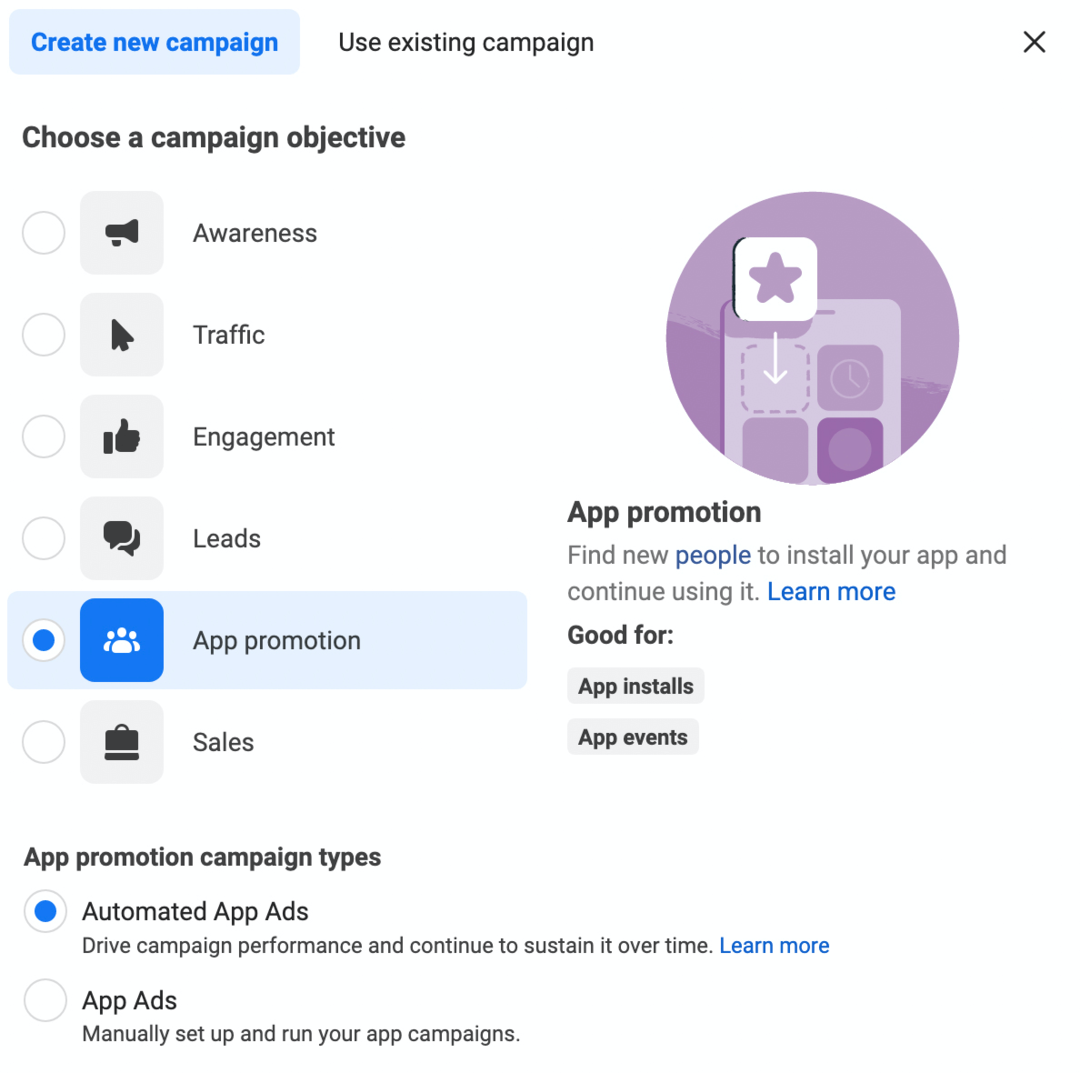כיצד להשתמש בתבניות OneNote המובנות
מיקרוסופט אופיס מיקרוסופט גיבור אנאוט של מיקרוסופט / / June 01, 2021

עודכן לאחרונה ב

הפעלת כמעט כל סוג מסמך בתבנית חוסכת לך זמן. ועם יישום שולחן העבודה של OneNote, אתה יכול לעשות בדיוק את זה באמצעות תבנית מובנית. אתה יכול לבחור מתוך תבנית פונקציונלית לעסקים או חינוך או תבנית שעיצוב דק למחשב הנייד שלך.
מה שנחמד בתבניות OneNote הוא שאתה יכול גם לבחור אחת, להתאים אותה אישית ואז לשמור אותה כתבנית חדשה. לכן, השתמש בתבנית כפי שהיא או התאם אותה אישית לדף שלך.
גש לתבניות OneNote
לִפְתוֹחַ פתק אחד וראש אל לְהַכנִיס הכרטיסייה. בצד ימין של הסרט, תראה את קטע העמודים עם כפתור עבור תבניות עמוד.
לחץ על החץ הנפתח מתחת ללחצן ובחר אחד מיד.
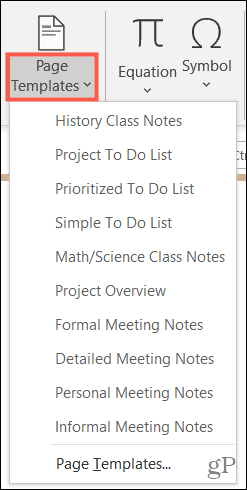
לחלופין, לחץ על הלחצן כדי לפתוח את סרגל הצד של תבניות ולעיין באפשרויות.
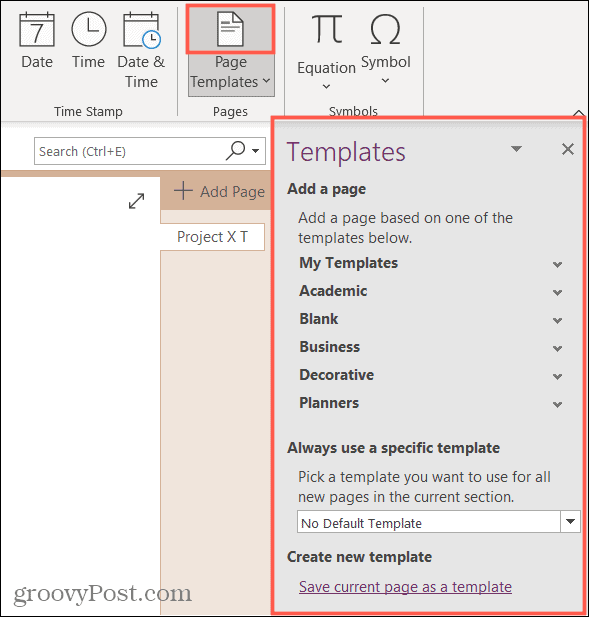
הדבר הנהדר בשימוש בסרגל הצד של תבניות הוא שהתבניות מחולקות לקטגוריות עבורך. אז אתה יכול להרחיב אחת כמו עסקים ואז לראות את כל האפשרויות שבתוכה.
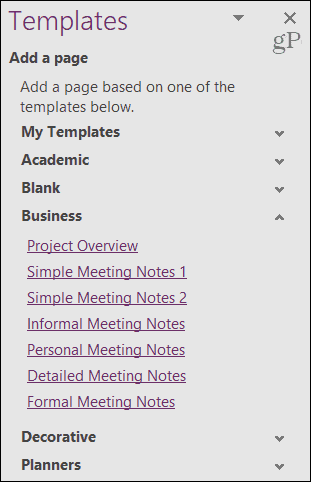
לחץ כדי לבחור את התבנית שבה ברצונך להשתמש והיא תיצור אוטומטית דף חדש במחברת שלך. לאחר מכן תוכל להשתמש בתבנית או לבצע בה שינויים ולשמור אותה כתבנית חדשה כדי לחסוך זמן מאוחר יותר.
התאם אישית ושמור תבנית
ישנן כמה סיבות טובות לכך התאם אישית תבנית קיימת ולעשות בו שימוש חוזר. לדוגמא, אם אתה משתמש בתבנית הערות לפגישה לפגישה חוזרת, תוכל להוסיף את השם ואת הנוכחים החוזרים. לחלופין, כדאי גם להתאים משהו כמו סגנון הגופן וגודל או להסיר את התאריך והשעה. שמור את התבנית הערוכה וזה מונע ממך לבצע את השינויים בכל פעם.
לאחר ביצוע השינויים הרצויים, שמור את התבנית:
- בתחתית סרגל הצד של תבניות, לחץ שמור את הדף הנוכחי כתבנית.
- הזן a תבניתשֵׁם בחלון הקופץ.
- לחלופין, תוכל לסמן את התיבה כדי להגדיר את התבנית כברירת מחדל עבור דפים חדשים בקטע זה. אתה יכול לעשות זאת מאוחר יותר אם אתה מעדיף.
- מכה להציל.
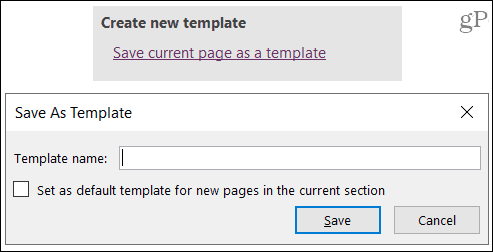
עֵצָה: ניתן גם לשמור כל דף שתוסיף ב- OneNote כתבנית. אז אם אתה מתחיל דף מאפס ומבזבז זמן בהתאמה אישית שלו, שמור אותו והשתמש בו מחדש!
תבניות שאתה שומר נמצאות ב התבניות שלי קטע בסרגל הצד לגישה מהירה.
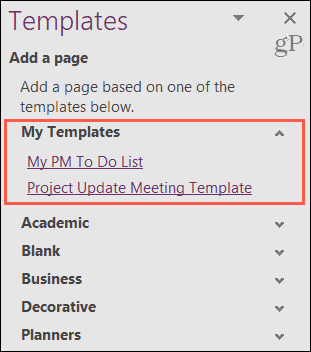
הגדר תבנית ברירת מחדל עבור החלק
בשלב 3 לעיל, יש לך אפשרות להשתמש בתבנית שאותה אתה מבצע אישית ושמירה כברירת מחדל עבור דפים חדשים. אך ניתן גם להגדיר תבנית ברירת מחדל לקטע מכל אחת מהתבניות המובנות אוֹ אלה ששמרת.
בחלק התחתון של סרגל הצד התבניות, לחץ על הרשימה הנפתחת למטה השתמש תמיד בתבנית ספציפית. בחר בתבנית שבה ברצונך להשתמש ואז בכל פעם שתוסיף דף, התבנית שתבחר תחול באופן אוטומטי.
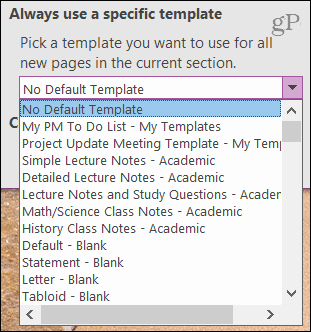
תבניות חוסכות זמן מובנות ב- OneNote
תבנית לרשימת מטלות, סדר יום לפגישות או הערות הרצאה הוא שימושי לקפיצת מדרגה בדף OneNote החדש שלך. ואם אתה פשוט רוצה להפוך את דפי המחברת שלך לאטרקטיביים יותר, הקפד לבדוק את החלק הדקורטיבי בתבניות OneNote.
אתה יכול למצוא את Microsoft PowerPoint בתוך חבילת Microsoft 365. לשימוש ביתי, ה- חבילת מיקרוסופט 365 זמין כיום בשלושה סוגים, כולל תוכנית משפחתית, אישית ותכנית בית וסטודנטים. הראשון הוא 100 דולר לשנה (או 10 דולר לחודש) וכולל את Word, Excel, PowerPoint, פתק אחדו- Outlook עבור Mac, והוא שימושי לעד שישה משתמשים. הגרסה האישית מיועדת לאדם אחד והיא 70 דולר לשנה או 6.99 דולר לחודש. תוכנית הסטודנטים היא רכישה חד פעמית של 150 דולר וכוללת וורד, אקסל ופאוורפוינט. זכור שכל משתמש יקבל 1 TB אחסון בענן OneDriveגם.
כיצד לנקות את המטמון של Google Chrome, קובצי Cookie והיסטוריית גלישה
Chrome מבצע עבודה מצוינת באחסון היסטוריית הגלישה, המטמון והעוגיות כדי למטב את ביצועי הדפדפן שלך באופן מקוון. איך שלה ...
התאמת מחירים בחנות: כיצד להשיג מחירים מקוונים בזמן קניות בחנות
קנייה בחנות לא אומרת שאתה צריך לשלם מחירים גבוהים יותר. הודות לערבות התאמת מחירים, תוכלו לקבל הנחות מקוונות בזמן הקניות ב ...
כיצד מתנה מנוי של דיסני פלוס בכרטיס מתנה דיגיטלי
אם נהניתם מדיסני פלוס ורוצים לשתף אותו עם אחרים, כך תוכלו לקנות מנוי של דיסני + מתנה עבור ...
המדריך שלך לשיתוף מסמכים ב- Google Docs, Sheets ו- Slides
אתה יכול לשתף פעולה בקלות עם האפליקציות מבוססות האינטרנט של גוגל. הנה המדריך שלך לשיתוף ב- Google Docs, Sheets ו- Slides עם ההרשאות ...